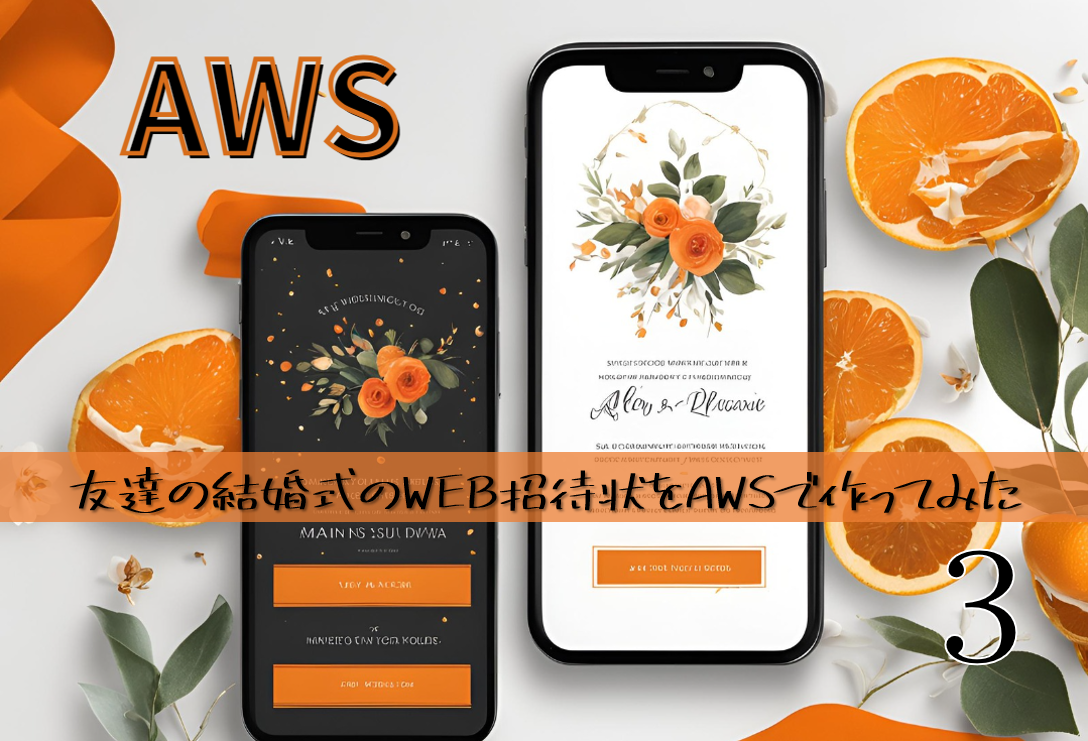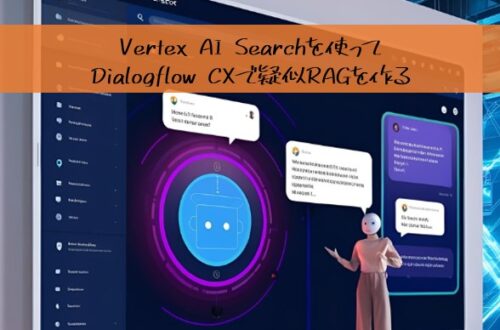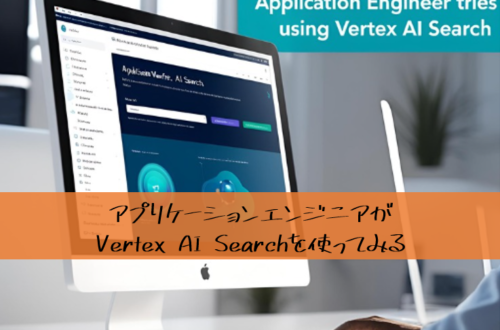https://immersed-in-knowing.com/?p=166 の続きです。
前回に作成したサブネット内にAmazon EC2を用いて仮想Webサーバー(EC2インスタンス)を構築します。
インスタンスにはパブリックサブネット内で利用可能なプライベートIPアドレスを割り当てます。
パブリックサブネットは「10.0.1.0/24」のCIDRブロックとしていますが、プライベートIPアドレスはインターネットとの接続には利用できないためパブリックIPアドレスを設定します。
プライベートIPアドレスとはVPC内通信で利用するもので、パブリックIPアドレスはインターネット通信で利用します。
本記事でやること
- EC2インスタンス作成
- Tera Termのインストール
- SSH接続確認
1.EC2インスタンス作成

EC2インスタンスを作成していきます。
AWSのマネジメントコンソールのEC2よりインスタンス起動を押下します。
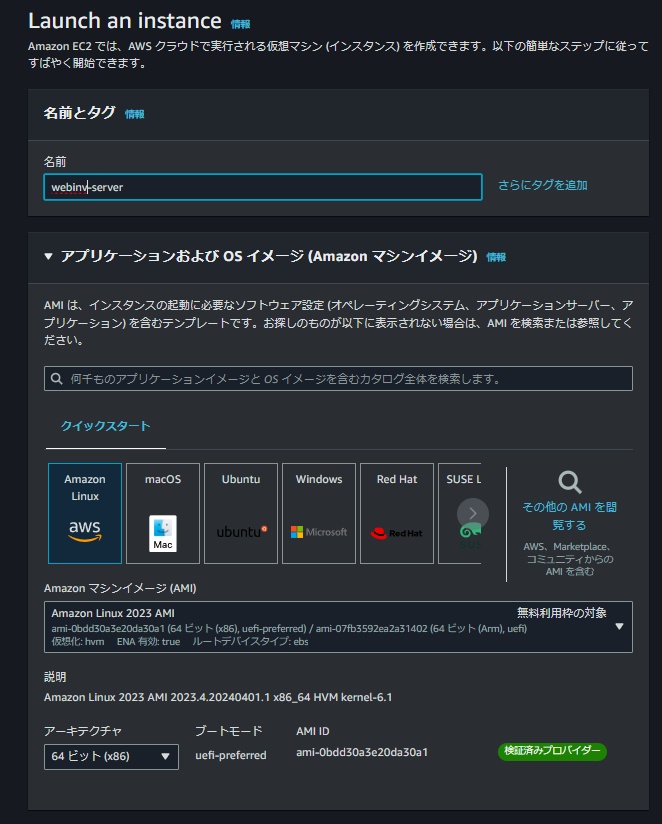
インスタンス名にはwebinv-serverを入力し、AMIは「Amazon Linux AMI」を選択します。
AMI(Amazon Machine Image)とはインスタンスを起動する際に用いるイメージファイルです。OSがインストールされて初期アカウントの設定までが済んだものです。
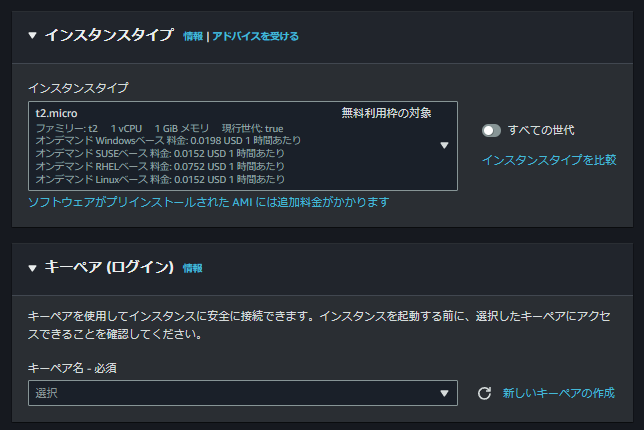
インスタンスタイプ(仮想マシンのスペック)はとりあえず無料枠を利用したいのでt2.microにします。
アカウント作成から1年間無償です。
次に新しいキーペアの作成を押下します。
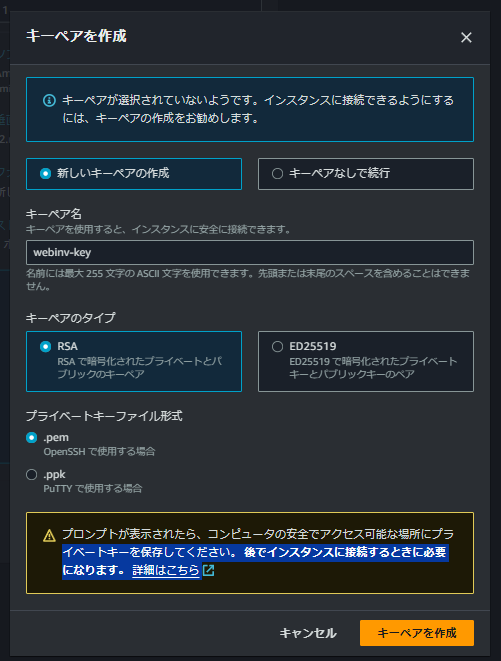
キーペア名は「webinv-key」にします。
キーペアはインスタンスにログインする際に必要となる鍵です。これがないとインスタンスにログインできないので必ず設定が必要になります。
キーペアを作成を押下するとwebinv-key.pemというファイルがダウンロードされます。
ダウンロードしたファイルはダウンロードし直すことができません。紛失した場合はインスタンスにログインできなくなるため紛失しないように注意です。
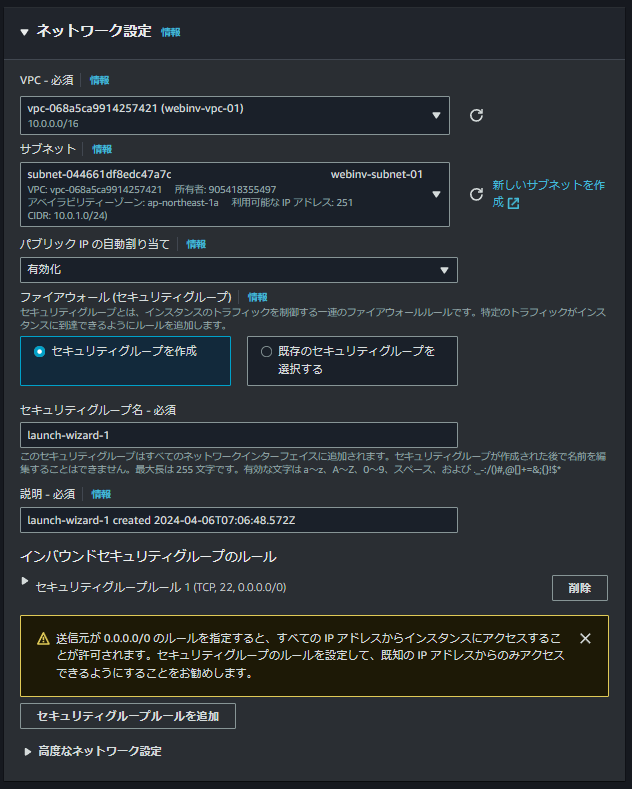
VPCはwebinv-vpc-01、サブネットはwebinv-subnet-01を指定して、パブリックIPの自動割り当てを有効化します。
ここで割り当てられるパブリックIPアドレスは起動のたびにランダムなものが設定される動的IPです。Elastic IPという機能を用いるとIPアドレスは固定化できますがIPが変わっても今は特に問題ないので設定はしません。
次にセキュリティグループを設定します。
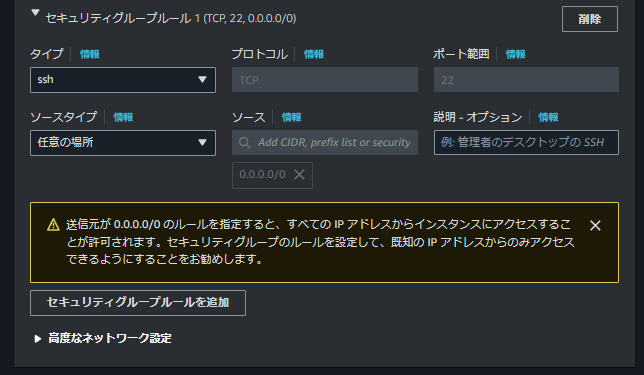
プルダウンを開いてsshと任意の場所となっていれば問題ありません。
セキュリティグループはインスタンスにセキュリティを設定する機能で、SSHというプロトコルなのでどこからでも接続できるように構成されています。
SSHはサーバーにリモートでログインして各種操作するときに用いるもので、0.0.0.0のようなどこからでも接続できる設定は悪意のある第三者がサーバーに不正侵入を試みる可能性があるためAWSはこのような設定を推奨しておらず警告が出ます。通常はインスタンスを管理するPCのIPアドレスだけ制限するようにします。
次に高度なネットワーク設定のタブを開きます。
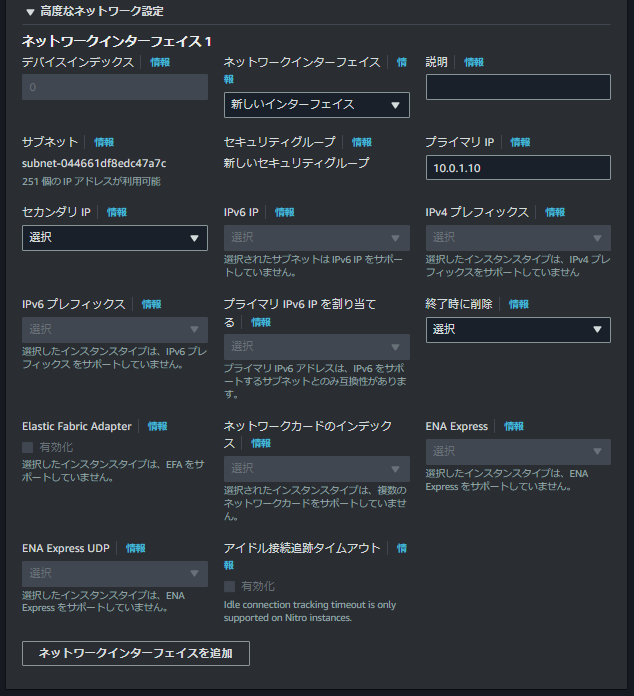
プライベートIPアドレスを設定します。
パブリックサブネットは「10.0.1.0/24」で定義しているので10.0.1.0~10.0.1.255のいずれかのIPアドレスを指定できます。
今回「10.0.1.10」を割り当てることにします。
CIDRブロックの先頭のIP(10.0.1.0)はネットワークアドレスと呼ばれネットワーク全体を指します。
CIDRブロックの末尾のIP(10.0.1.255)はブロードキャストアドレスと呼ばれすべてのホストを示します。
(ブロードキャストアドレスを宛先にしてデータ送信をするとネットワーク上のすべてのホストが応答を返しますがAWSではその機能はサポートされてません)
次にストレージを設定します。
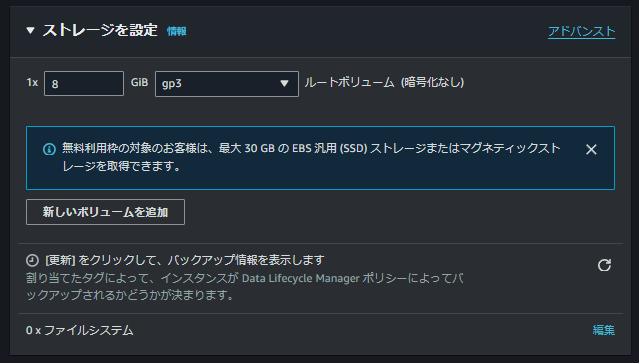
インスタンスで利用する仮想ハードディスク(EBS: Elastic Block Store)を設定します。
今回はカスタマイズする必要がないので特に変更はしません。
インスタンス起動を押下します。

EC2などのIPアドレスにssh接続するためにはsshクライアントソフトが必要です。
windowsではTera TermやPuTTYなどのソフトがありますが、今回はTera Termをインストールします。
ちなみにMacでは標準のターミナルでsshかのうなので本手順はWindows用です。
2.Tera Termのインストール
https://forest.watch.impress.co.jp/library/software/utf8teraterm
こちらのTera Term(v5系統)v5.2(24/02/29)をダウンロードします。
teraterm-5.2.exeがダウンロードされるのでダブルクリックします。
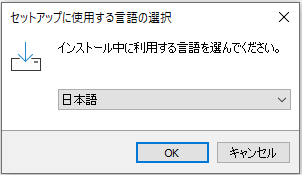
セットアップに使用する言語は今回は日本語にします。OKを押下します。
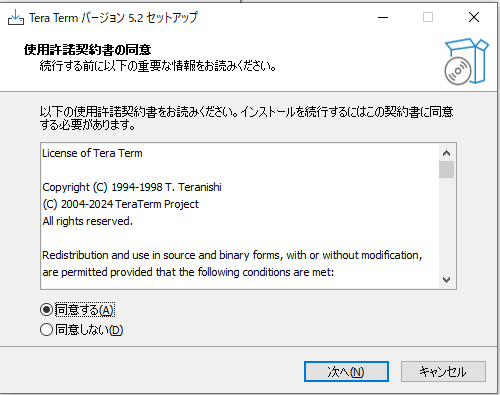
使用許可契約書の同意を「同意する」にして次へを押下します。
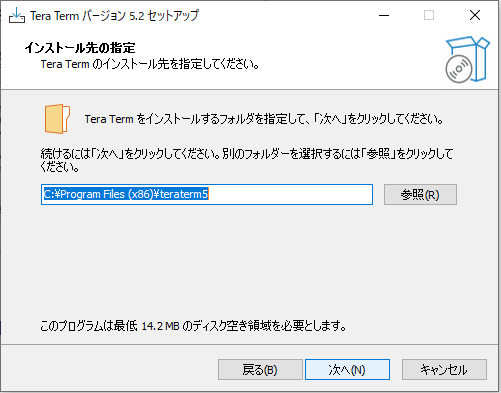
インストール先の指定はデフォルトのままにしています。次へを押下します。
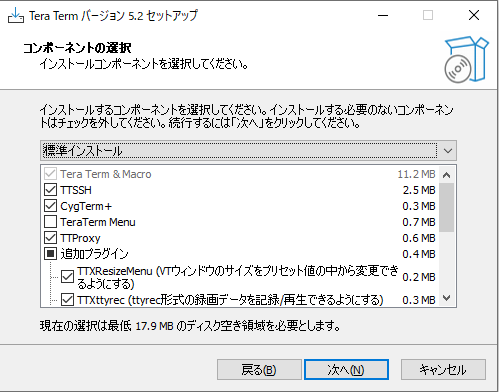
コンポーネントの選択は標準インストール(そのまま)で次へを押下します。
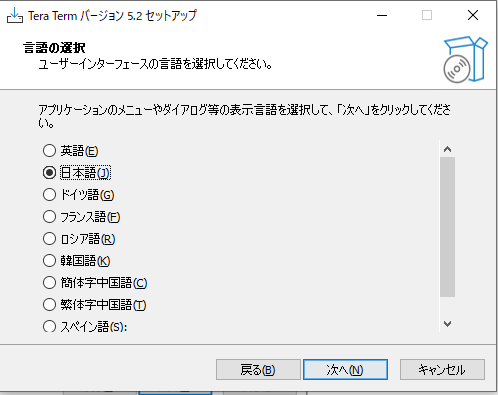
言語の選択は日本語にしたまま次へを押下します。

スタートメニューフォルダーの指定もそのままで次へを押下します。
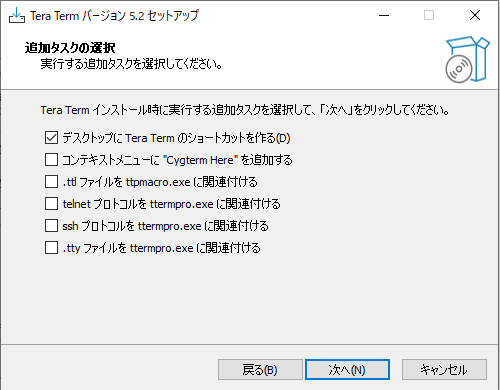
追加タスクの選択もそのままにして次へを押下します。
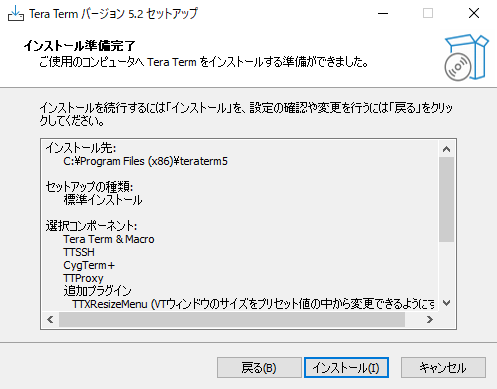
インストールを押下します。
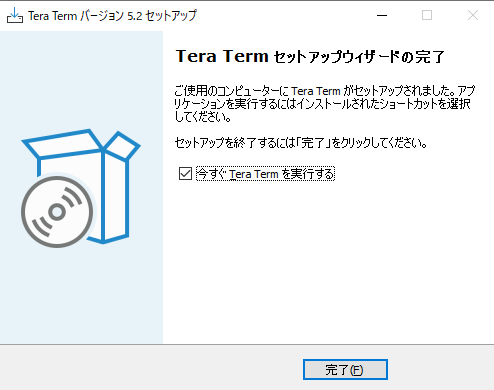
「今すぐTera Termを実行する」にチェックをいれ完了を押下します。
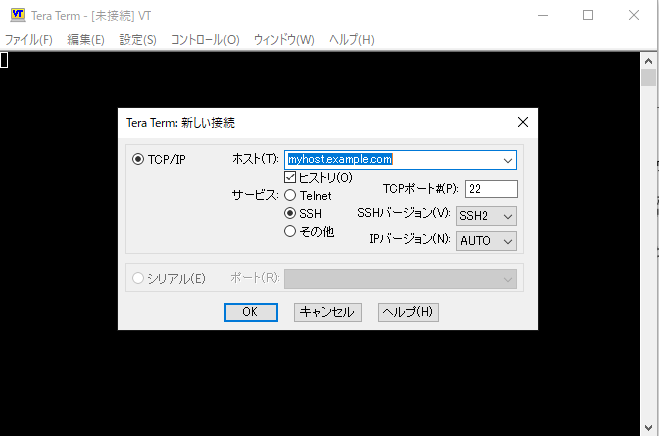
Tera Termが起動すれば完了です。
3.SSH接続確認
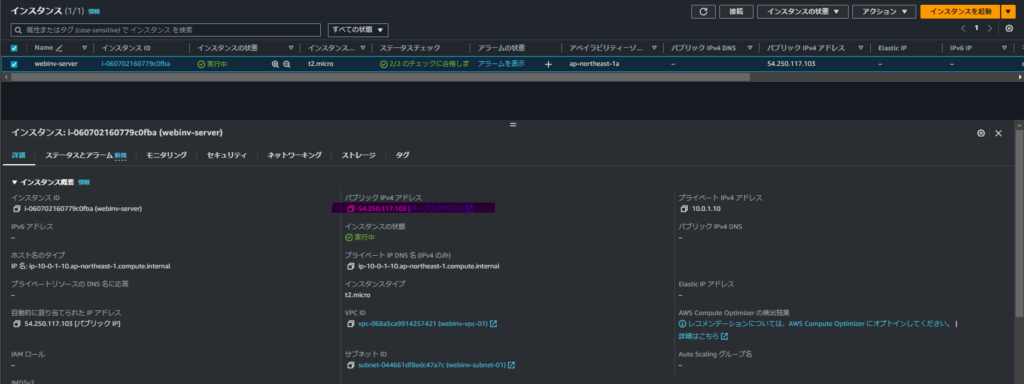
作成したEC2にアクセスします。
今回パブリックIPアドレスは「54.250.117.103」でした。
EC2の作成時にも少し記載しましたが、 インスタンスに割り当てられているパブリックIPアドレスは起動停止ごとに別IPが割り当てられる「動的IP」です。 もし固定したい場合はElastic IPを利用します。
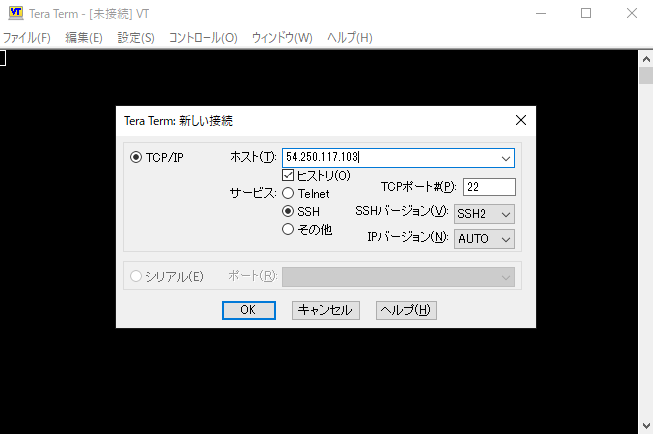
Tera Termを起動し、ホストにIPを入力してOKを押下します。
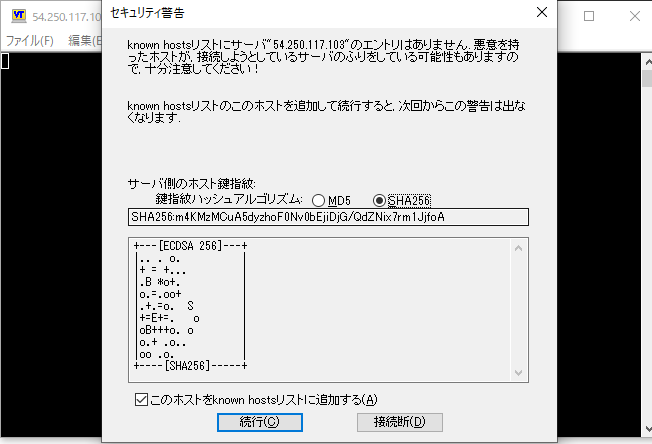
セキュリティ警告が出ますが無視して続行を押下します。
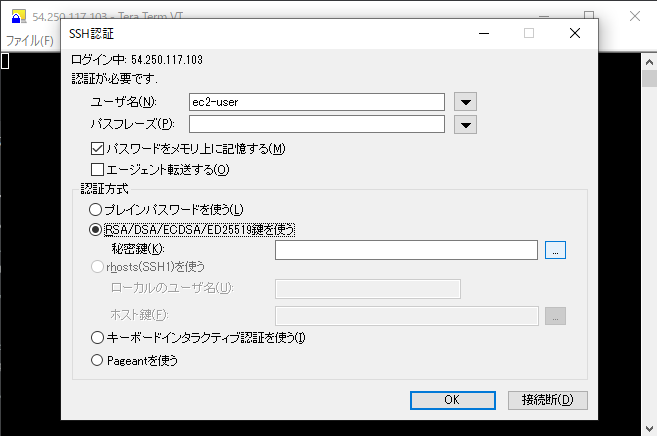
ユーザ名はec2-userを入力します。Amazon Linuxのデフォルトユーザーとしてあらかじめ設定されています。
認証方式の秘密鍵を設定します。秘密鍵にはwebinv-key.pemを設定します。
OKを押下します。
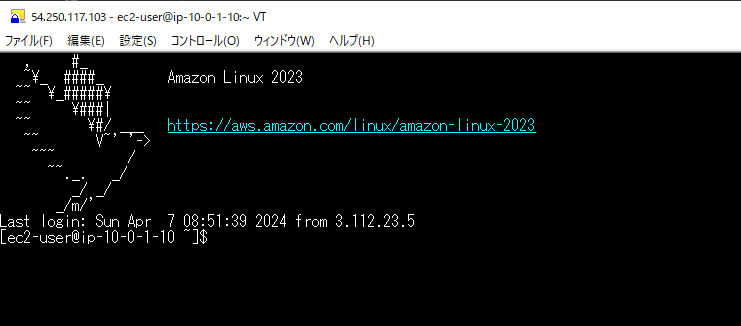
ウェルカムメッセージが表示されればOKです。
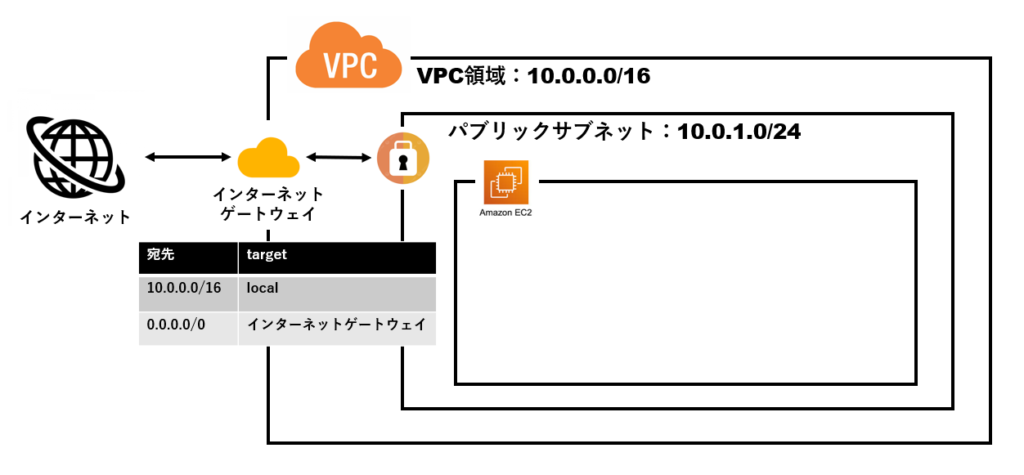
ここまで作成したアーキテクチャはこんな感じです。